در این بخش از مقالات با آموزش نصب DNS در ویندوز سرور 2016 در خدمت شما خواهیم بود.
DNS مخفف عبارت Domain Name System است که در مفهوم کلی ، وظیفه برگردان نام دامنه را به آدرس IP یا بالعکس دارد.
این سرویس که در تمامی سیستم عاملهای پایه سرور مانند ویندوز سرور و لینوکس یافت میشود از پرکاربردترین سرویسهای شبکه میباشد.
DNS ها در داخل خود دارای Zone هایی هستند که پس از نصب و هنگام پیکربندی مدیران شبکه آنها را نسبت به نام دامنه شبکه خود ساخته و از آنها استفاده میکنند.
حال در ادامه به نصب DNS در ویندوز سرور 2016 پرداخته ایم تا بتوانید از سرور مجازی خود به عنوان یک DNS Server استفاده کنید.

نصب DNS در سرور مجازی ( VPS )
نصب DNS در ویندوز سرور 2016
نکته مهم : قبل از نصب DNS بر روی سرور مجازی خود حتماً باید آدرس IP سرور خود را به صورت استاتیک تنظیم کرده باشید ؛ در غیر این صورت با خطا در هنگام نصب روبهرو خواهید شد.
برای تنظیم آدرس IP سرور DNS خود میتوانید به مطلب آموزش تنظیم IP استاتیک در ویندوز سرور 2016 مراجعه نمایید.
1- ابتدا Run را باز کرده و دستور servermanager را تایپ و تایید کنید تا پنجره مدیریت سرور باز شود
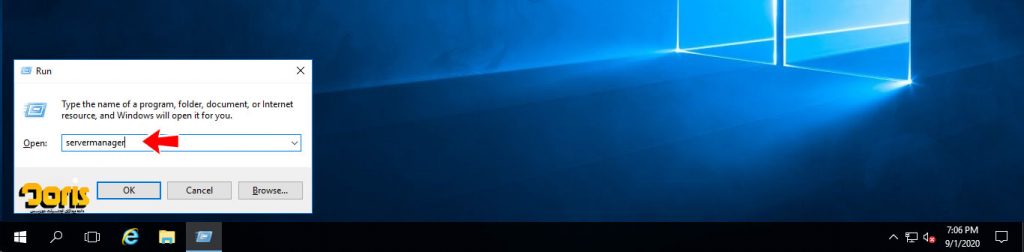
2- بر روی گزینه Add Roles and Features کلیک کرده تا صفحه اضافه کردن رولها باز شود.
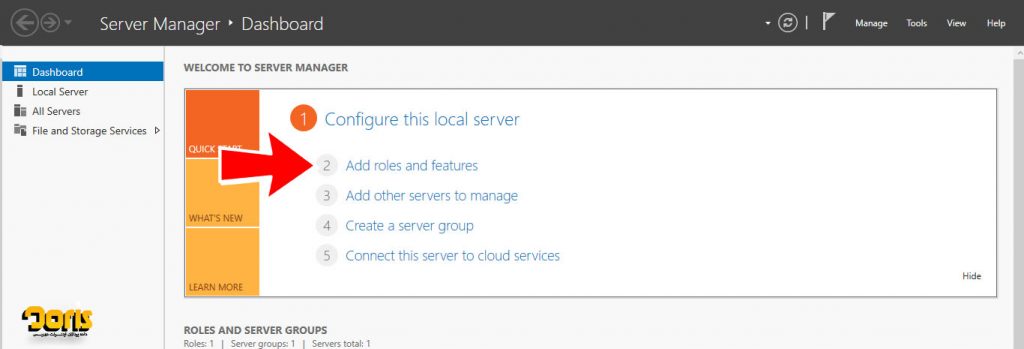
3- در صفحه باز شده ، بر روی Next کلیک کنید.
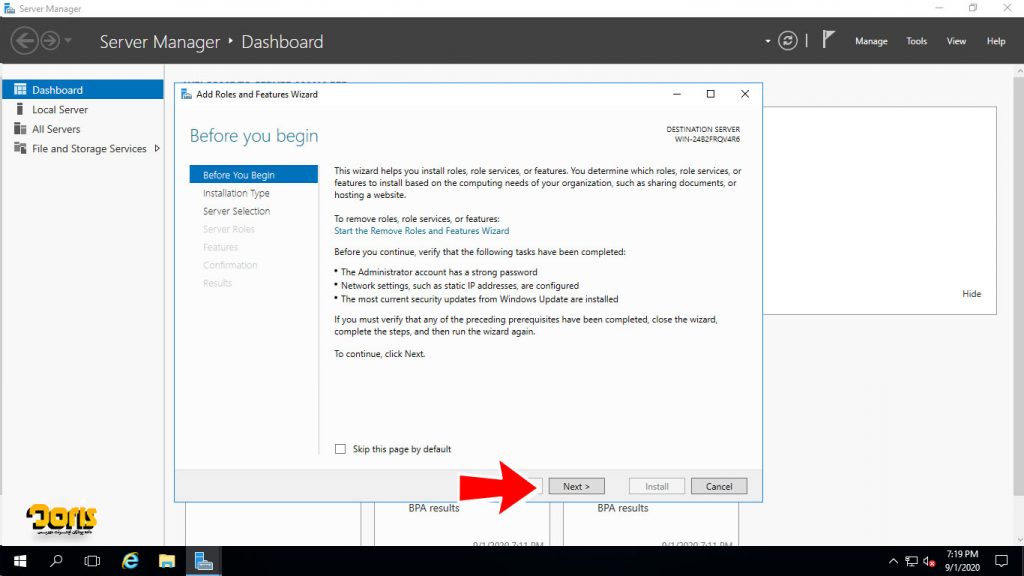
4- سپس بر روی Role-based or features-based installation کلیک کرده و Next را بزنید.
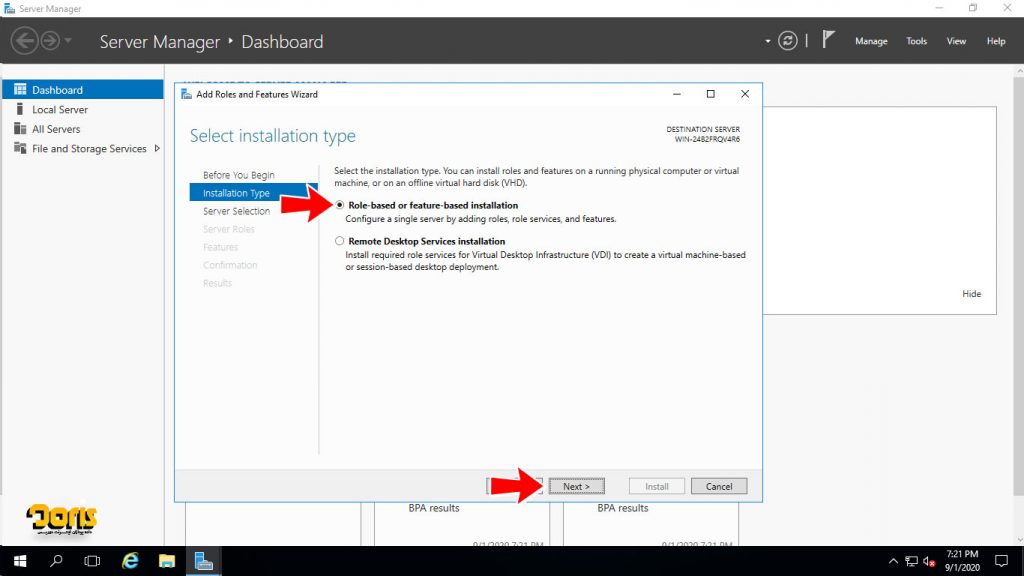
5- در این بخش Select a server from the server pool را زده و نام سرور خود را در کادر زیر انتخاب نمایید و در نهایت بر روی Next کلیک کنید.
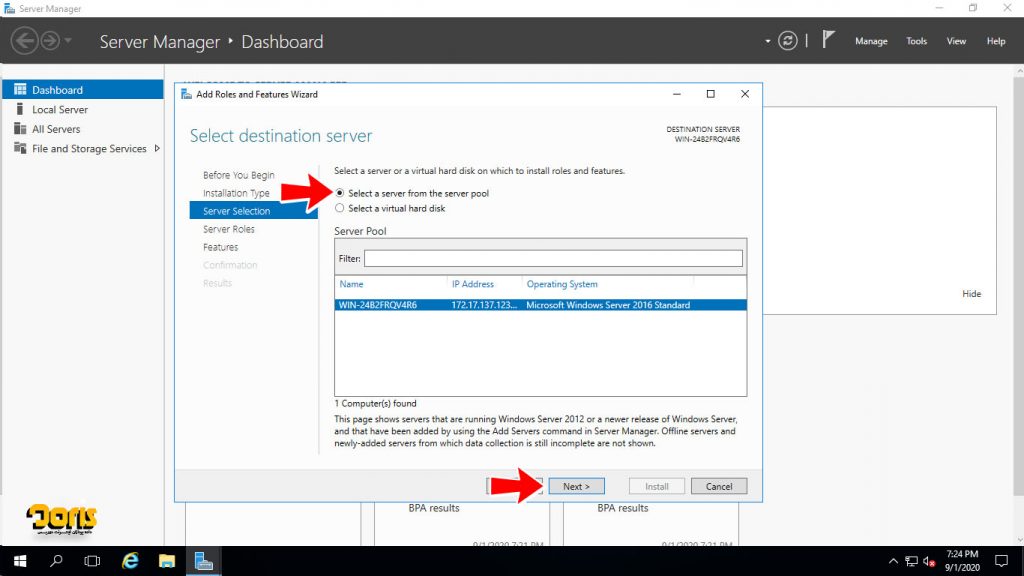
6- در این بخش عبارت DNS Server را یافته و تیک آن را بزنید.
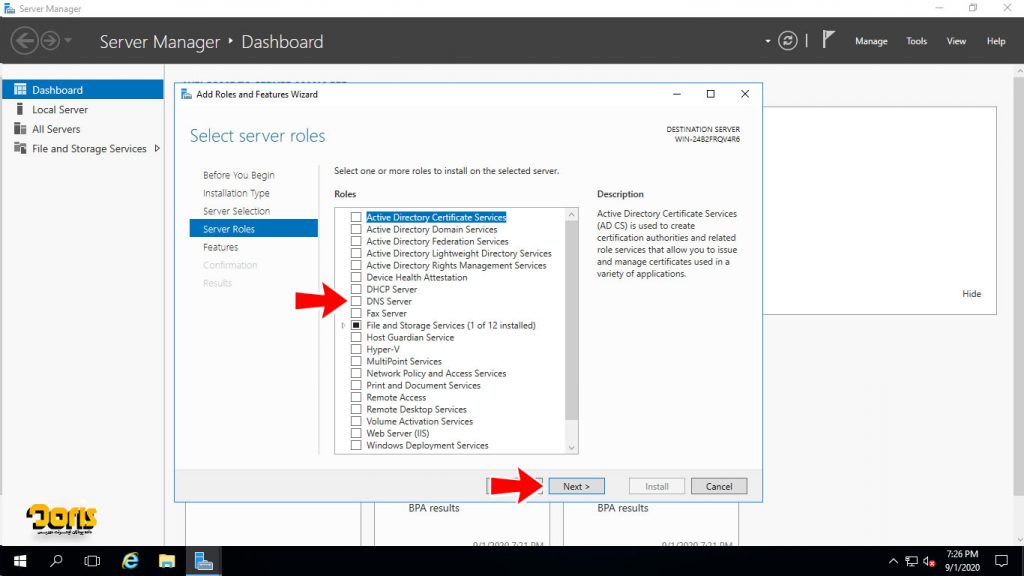
پس از زدن تیک DNS Server ، ویندوز به شما پیغامی مبنی بر نصب چند Features لازم را برای کنترل DNS خواهد داد ، در این بخش بر روی Add Features کلیک کرده و Next را بزنید.
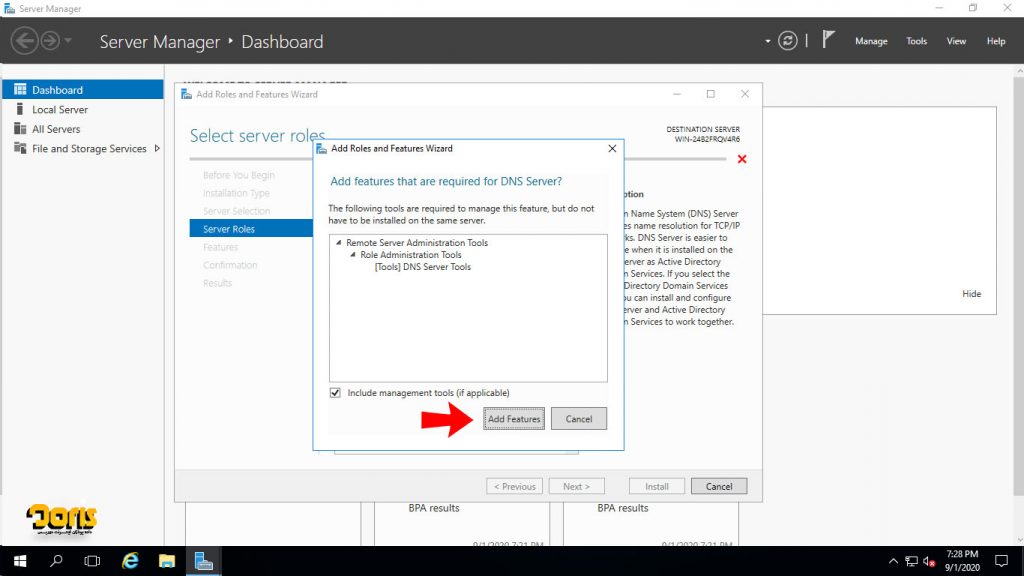
7- صفحه Features و DNS Server را بدون تغییر رد کرده و در پایان بر روی Install کلیک نمایید.
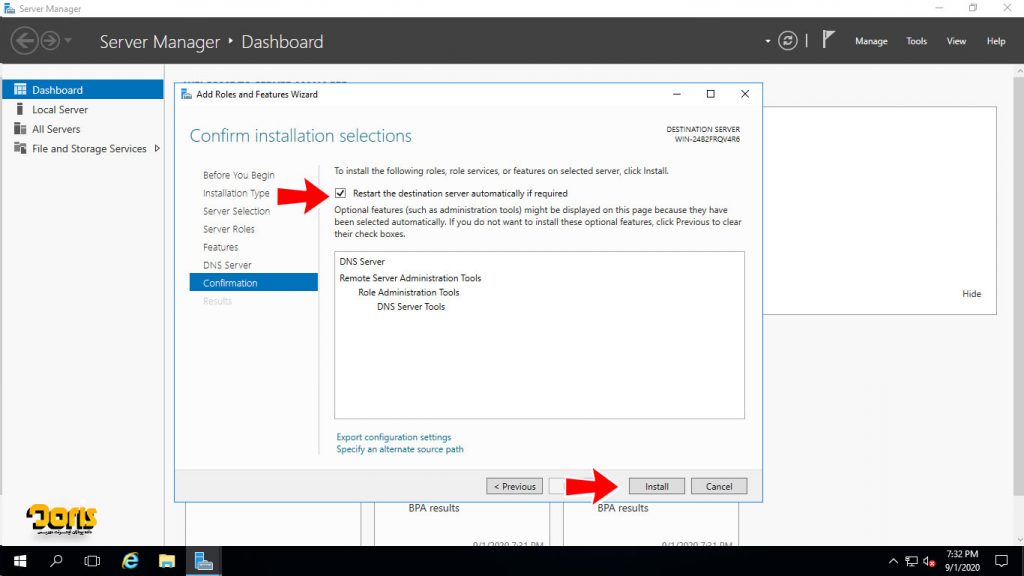
در ادامه منتظر بمانید تا DNS سرور بر روی سرور شما نصب گردد.
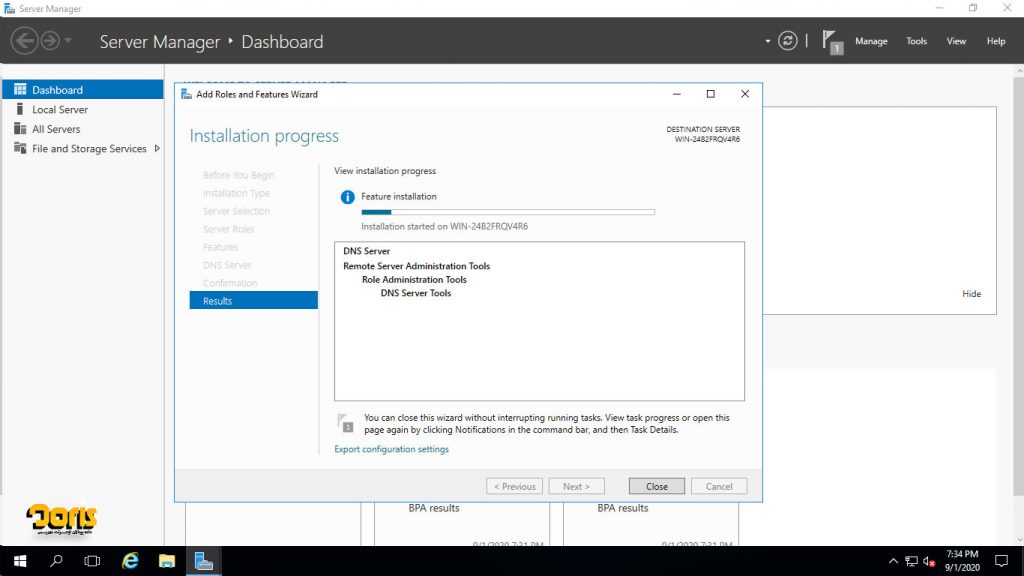
باز کردن کنسول مدیریت DNS در ویندوز سرور 2016
پس از نصب کامل رول DNS سرور بر روی سرور مجازی ویندوز سرور 2016 به نحوه باز کردن DNS Management یا همان کنسول مدیریت DNS به چند روش مختلف خواهیم پرداخت.
روش اول : باز کردن کنسول DNS از منوی استارت
- منوی استارت را باز کرده و Administrative Tools را انتخاب کنید.
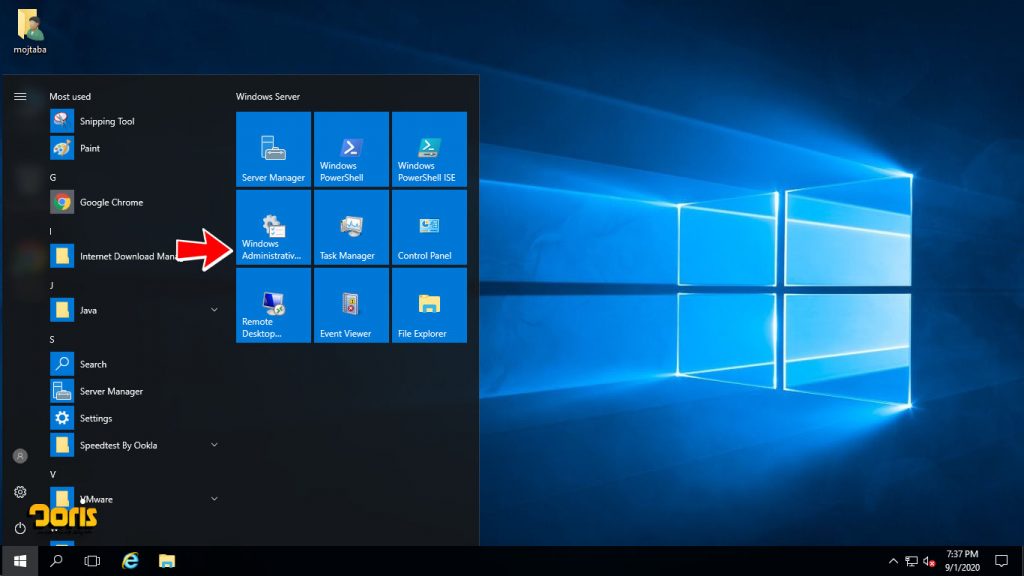
- در صفحه باز شده بر روی DNS کلیک کرده تا کنسول مدیریت DNS باز شود.
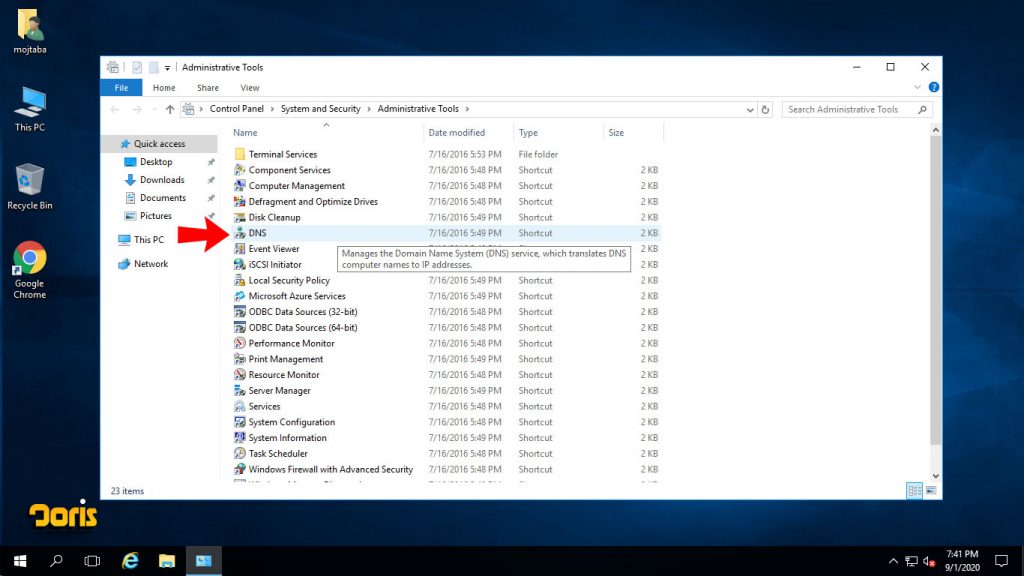
روش دوم : باز کردن کنسول مدیریت DNS از Server manager
- کنسول Server Manager را باز کنید.
- از منوی Tools ، بر روی DNS Management کلیک نمایید تا کنسول باز شود.
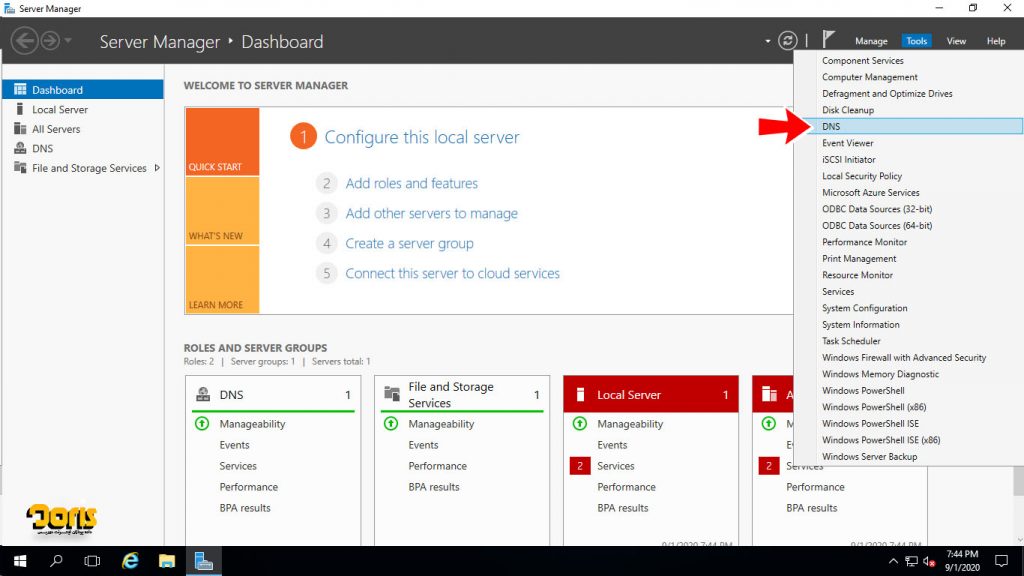
روش سوم : باز کردن کنسول مدیریت DNS از پنجره Run
- پنجره Run را با فشردن کلید ترکیبی Winkey + R از روی کیبورد خود باز کنید.
- عبارت dnsmgmt.msc را تایپ کرده و OK را بزنید.
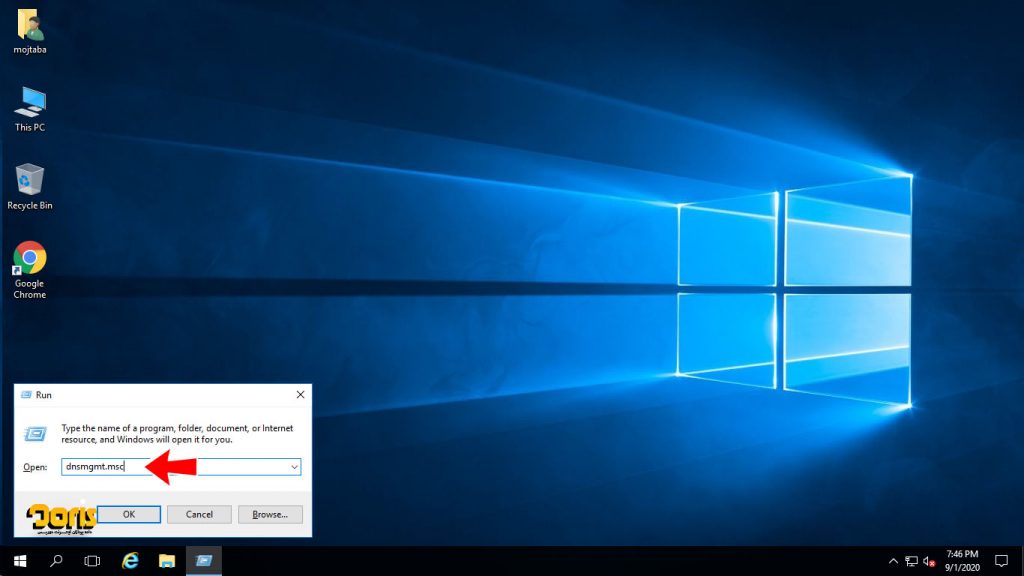
بدین ترتیب شما کنسول مدیریتی DNS را به روشهای مختلف باز خواهید کرد.
امیدواریم از راهنمای تصویری نصب DNS در ویندوز سرور 2016 استفاده لازم را برده باشید.


